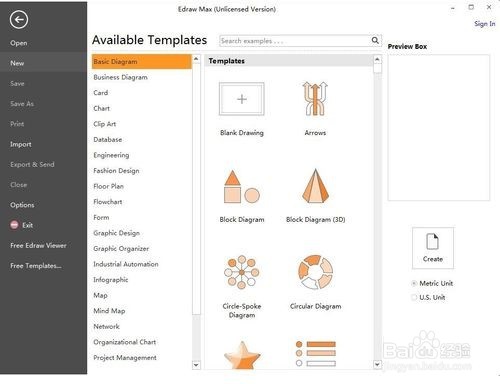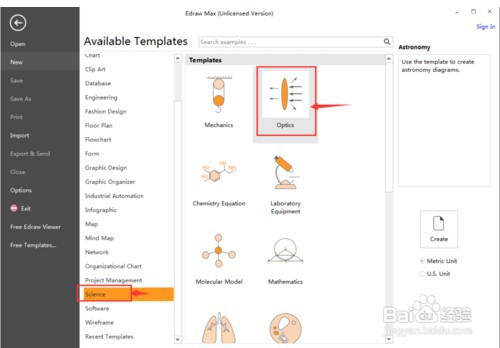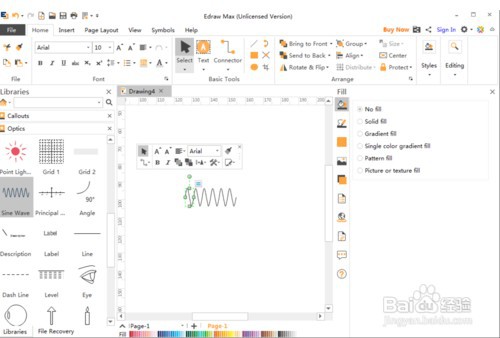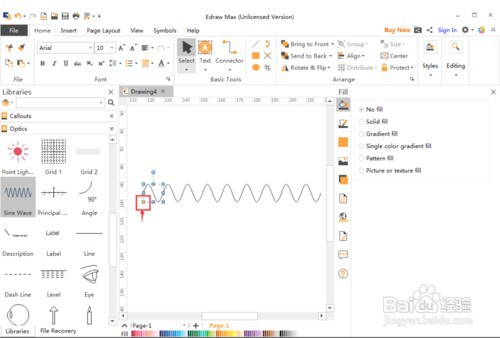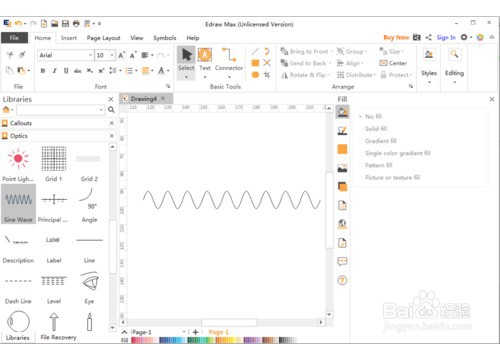在Edraw Max中创建正弦波
1、打开Edraw Max软件,进入其主界面;
2、在科学中双击光学;
3、进入光学符号库,找到并选中需要的正弦波;
4、用鼠标将它拖放到编辑区中;
5、点击右上角的矩形,选择增加一个项目,可以增加一个周期的正弦波;拖动左下角的黄色矩形,调整好正弦波的周期大小;
6、在Edraw Max中创建好了需要的正弦波。
声明:本网站引用、摘录或转载内容仅供网站访问者交流或参考,不代表本站立场,如存在版权或非法内容,请联系站长删除,联系邮箱:site.kefu@qq.com。
阅读量:31
阅读量:74
阅读量:96
阅读量:81
阅读量:55